Die KI-Bilderzeugung ist schnell zu einer beliebten – und etwas umstrittenen – Tasche des Internets geworden, sodass Sie sich vielleicht fragen, wie Sie Apps wie Stable Diffusion auf Ihrem Mac verwenden können. Stable Diffusion kann mit den richtigen Workarounds ganz einfach KI-Images auf Ihrem Mac erstellen, und die Einrichtung ist nicht schwierig.
Wenn Sie mit anderen wetteifern, um die verrückteste oder schönste KI-Kunst zu erstellen, die Sie können, waren Sie möglicherweise enttäuscht zu erfahren, dass Apps wie Midjourney oder Dall-E zusätzliche Reifen wie ein Discord-Konto erfordern. Stable Diffusion ist ein viel einfacheres Setup. Hier ist, was zu tun ist.
So laden Sie Stable Diffusion auf Ihren Mac herunter
Schritt 1: Stellen Sie sicher, dass Ihr Mac Stable Diffusion unterstützt – hier gibt es zwei wichtige Komponenten.
Zunächst benötigen Sie einen M1- oder M2-Mac, damit dieser Download funktioniert. Frühere Macs unterstützen die App nicht. Wenn Sie einen älteren Mac haben, ist das in Ordnung – sehen Sie sich unten einige unserer Alternativen an.
Zweitens möchten Sie auf die aktualisieren neueste Version von macOS Monterey, bevor Sie versuchen, Stable Diffusion zu verwenden – dies sind relativ neue Download-Optionen, die möglicherweise nicht mit älteren Versionen von macOS funktionieren.
Schritt 2: Besuchen Sie die DiffusionBee-Website. Finden Sie die Für macOS herunterladen Schaltfläche und wählen Sie es aus.
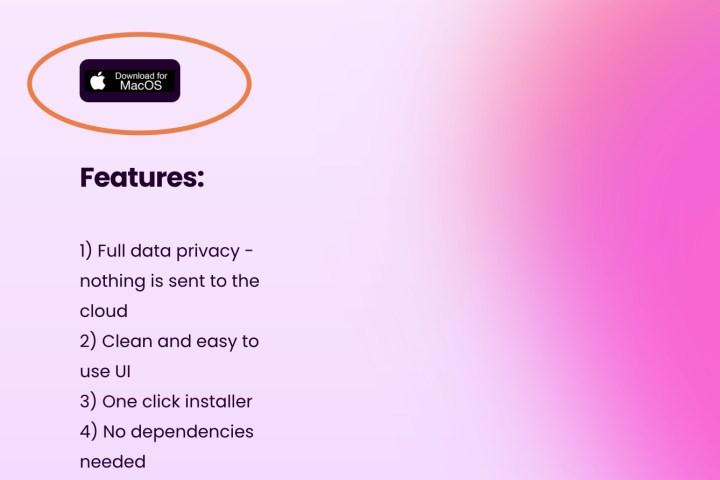
Schritt 3: Das Installationsprogramm wird heruntergeladen. Warten Sie, bis es fertig ist, öffnen Sie es dann und übertragen Sie DiffusionBee in Ihre Anwendungen, um die Installation abzuschließen. Sobald es fertig ist, öffnen Sie DiffusionBee.
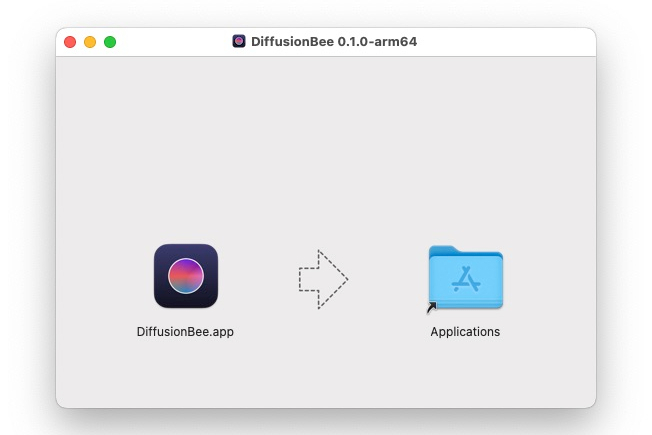
Schritt 4: Oben in der App sehen Sie, dass Sie sich auf der Registerkarte befinden Text zum Bild, wo Sie für die typische Bilderzeugung sein sollten (die anderen Registerkarten scheinen im Moment sowieso ein wenig fehlerhaft zu sein). Direkt darunter finden Sie ein Textfeld, in dem Sie dem KI-Bild Anweisungen geben.

Schritt 5: Geben Sie Ihre Bildbeschreibung so ein, wie Sie Tags eingeben würden, wobei Schlüsselphrasen durch Kommas getrennt werden. Beginnen Sie mit einer ausführlichen Beschreibung des gewünschten Bildes, wobei die wichtigsten Motive und Beschreibungen zuerst aufgeführt werden. Listen Sie dann alle wichtigen Attribute auf, die Sie für das Bild wünschen, wie z. B. einen Mal- oder Fotostil, hohe Details oder verschwommen, Lichtdetails usw. Sie können auch direkte Inspirationsquellen auflisten, aus denen die KI schöpfen kann, z. B. eine Fernsehsendung oder ein bestimmter Maler oder eine Landschaft.
Schritt 6: In dem Erweiterte Optionen Abschnitt finden Sie auch Optionen zum Anpassen der Bildgröße und ähnlicher wichtiger Parameter. Wenn Sie mit allen Anpassungen fertig sind, wählen Sie aus Generieren.
Schritt 7: Wenn die Generierung nicht funktioniert, versuchen Sie es ein paar Mal erneut – die KI benötigt möglicherweise einige Versuche, um ein vollständiges Bild für Sie zu generieren. Sobald es generiert ist, können Sie es kopieren oder auswählen Bild speichern um es herunterzuladen.
Alternative 1: Verwenden Sie eine Web-App
Wenn Sie einen Mac haben, auf dem DiffusionBee nicht ausgeführt werden kann, ist noch nicht alles verloren. Es gibt andere Optionen, um die KI-Bildgenerierungsfunktionen von Stable Diffusion zu nutzen, und Sie müssen möglicherweise nicht einmal etwas herunterladen. Hier ist eine unserer Lieblingsalternativen:
Schritt 1: Gehen Sie zum Hugging Face AI-Generator. Hugging Face nutzt Stable Diffusion für die Bildgenerierung, sodass Sie ähnliche Ergebnisse wie beim Download erhalten. Ihre Optionen sind nicht ganz so fortschrittlich, aber sie sind sehr gut, und alles, was Sie brauchen, ist eine zuverlässige Internetverbindung.
Schritt 2: Geben Sie Ihre Eingabeaufforderung ein (derzeit sind erweiterte Optionen nicht verfügbar, also überspringen Sie diesen Abschnitt). Wenn Sie fertig sind, wählen Sie aus Bild generieren.
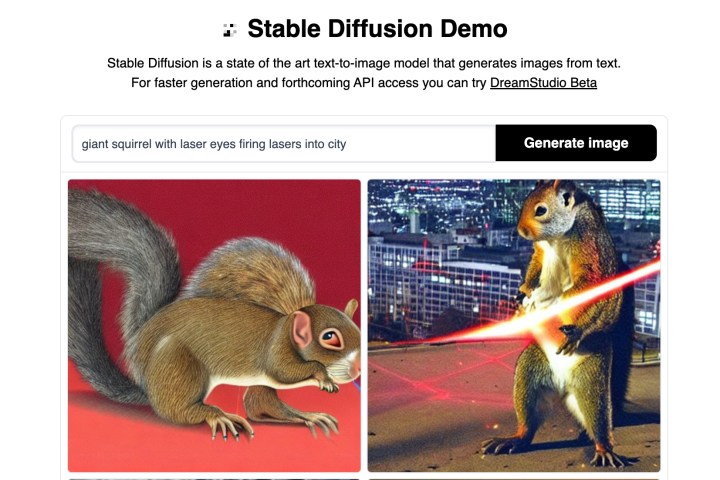
Schritt 3: Die KI generiert basierend auf Ihrer Eingabeaufforderung vier (ish) verschiedene Bilder. Wenn eines der Bilder genau das ist, wonach Sie gesucht haben, können Sie es zum Herunterladen und Kopieren auswählen. Sie können auch weiterhin Bilder generieren, bis Sie etwas finden, das Ihnen gefällt.
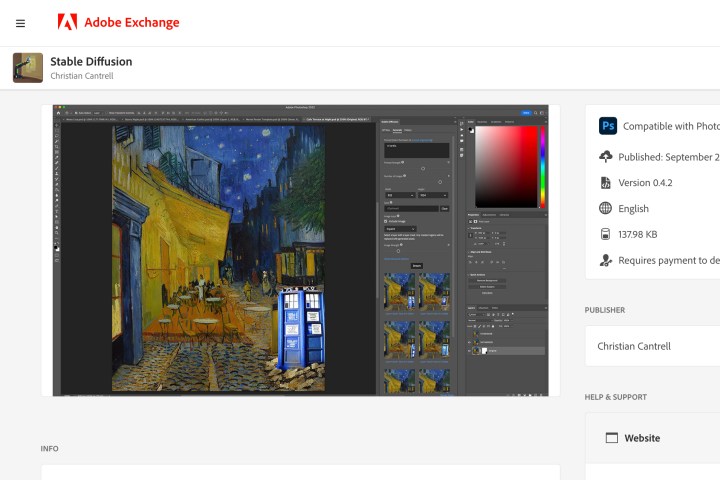
Alternative 2: Verwenden Sie ein Photoshop-Plugin
Wenn Sie andererseits Photoshop häufig verwenden, gibt es eine zusätzliche Option, die Sie ausprobieren können. Christian Cantrell hat ein Plugin entwickelt, um Stable Diffusion zu Photoshop hinzuzufügen: Sie können es hier finden und herunterladen.
Der Vorteil dieses Ansatzes besteht darin, dass Sie keine zweite App benötigen, um Ihre Bilderzeugungsfunktionen zu nutzen. Außerdem haben Sie Zugriff auf alle erweiterten Optionen, die Stable Diffusion unterstützen kann, und Bearbeitungswerkzeuge sind sofort verfügbar, um das Bild nach Ihren Wünschen zu optimieren.
Es handelt sich jedoch um eine Drittanbieter-App, die zu diesem Zeitpunkt noch sehr neu ist. Das bedeutet, dass es Fehler einführen und andere Schwierigkeiten verursachen kann. Stellen Sie sicher, dass Sie über die neueste Version von Photoshop verfügen, bevor Sie versuchen, es herunterzuladen, und bereiten Sie sich darauf vor, das Plugin zu deaktivieren, wenn Probleme auftreten.
Empfehlungen der Redaktion
